
على الرغم من إغراق موارد هندسية ضخمة في علامتها التجارية الجديدة منصة VisionOS بالنسبة لسماعة Vision Pro ، تقدم Apple الكثير من الميزات الجديدة إلى iOS و iPadOS و macOS و watchOS وحتى tvOS هذا العام. تشمل ميزات العناوين الرئيسية الاسم، تعليق، مجلة, ملصقات حية، وسم الحيوانات الأليفة في الصور و طمس صور عارية غير مرغوب فيها.
ومع ذلك ، لم يكن لدى Apple وقت خلال الكلمة الرئيسية WWDC23 المربى المربى هذا الأسبوع لتغطية جميع الميزات الجديدة. الآن بعد أن تم إطلاق الإصدار التجريبي من Developer ، إليك بعض الجواهر الخفية التي اكتشفها الأشخاص في أحدث أنظمة تشغيل Apple.
10 ميزات مخفية جديدة في iOS و macOS و iPadOS و tvOS
يمكنك مشاهدة كل هذه الميزات أثناء العمل في هذا الفيديو:
رقم 1: استخدم رمز المرور القديم لمدة 72 ساعة بعد تغييره
في بعض الأحيان ، تقوم بتغيير رمز المرور الخاص بك ، ثم تكتشف لاحقًا أنك نسيت ما قمت بتغييره إليه. حدث لي مرة واحدة. لم يكن لدي خيار آخر سوى إعادة ضبط هاتفي واستعادته من النسخة الاحتياطية الليلة الماضية. لم نفقد أي شيء ، لكن الألم كان يستغرق بضع ساعات حتى يتم حله.
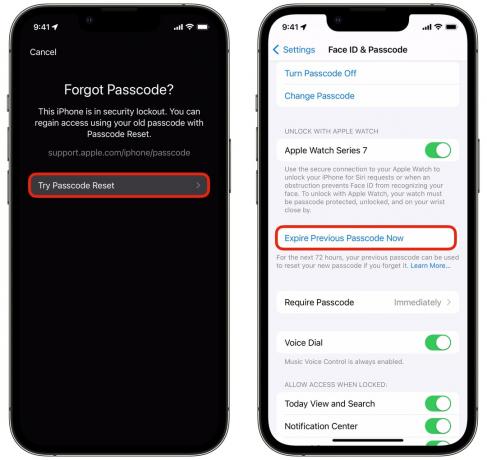
لقطة الشاشة: د. جريفين جونز / عبادة ماك
الآن ، إذا نسيت رمز المرور الخاص بك ، بعد بضع محاولات فاشلة ، يمكنك النقر فوق نسيت رمز المرور؟ في أسفل اليمين واضغط على جرب إعادة تعيين رمز المرور. أدخل رمز المرور الذي تتذكره ، وسيتوفر لك خيار إنشاء رمز جديد. يُسمح لك بالدخول بنفس الطريقة لجعلها كلمة مرورك الحالية.
بالطبع ، قد يمثل هذا خطرًا أمنيًا إذا قمت بتغيير رمز المرور الخاص بك لإبقاء شخص ما بعيدًا عن هاتفك. بعد تغيير رمز المرور الخاص بك في الإعدادات> معرف الوجه ورمز المرور، قم بالتمرير لأسفل وانقر فوق تنتهي صلاحية رمز المرور السابق الآن لمنع جهازك القديم من فتح هاتفك.
رقم 2: جميع الكواكب على شاشة قفل علم الفلك

لقطة الشاشة: د. جريفين جونز / عبادة ماك
شاشة قفل علم الفلك هي المفضلة الشخصية بالنسبة لي. الآن ، لديك خيارات أكثر من الأرض والقمر والنظام الشمسي. يمكنك إضافة ملفات أي كوكب في النظام الشمسي: عطارد ، الزهرة ، المريخ ، المشتري ، زحل ، أورانوس ونبتون.
وهذه هي كل الكواكب في النظام الشمسي. لا أكثر.
رقم 3: قوائم البقالة والتذكير متعدد الأعمدة

لقطة الشاشة: د. جريفين جونز / عبادة ماك
أحب استخدام التذكيرات كقائمة تسوق ، خاصة وأنني أستطيع مشاركتها مع زوجتي. يمكننا إضافة أشياء والتحقق من الأشياء من القائمة.
الآن ، لقد تم تصميمه لهذا الغرض. مقبض ⋯ واضغط إظهار معلومات القائمة وقم بتعيين نوع القائمة على البقالة. سيتم تصنيف قائمة التسوق الخاصة بك تلقائيًا إلى فئات مثل المنتجات ومستلزمات الحيوانات الأليفة والتوابل والخبز وما إلى ذلك. لا يزال بإمكانك النقر على العناصر وسحبها إلى فئات مختلفة إذا حدث خطأ ما.
رقم 4: بينغ ساعتي
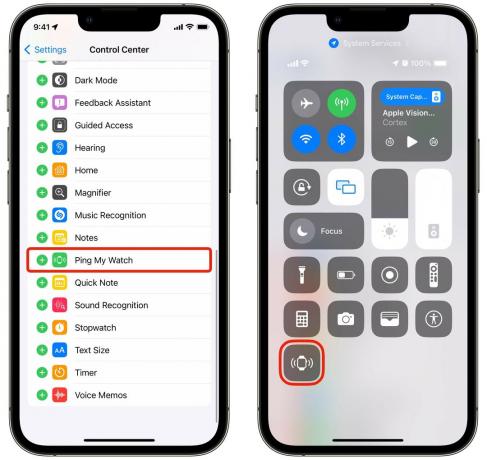
لقطة الشاشة: د. جريفين جونز / عبادة ماك
يعد Pinging على iPhone الخاص بك من Apple Watch أحد أفضل الميزات ، والآن يمكنك القيام بالعكس. اذهب إلى الإعدادات> مركز التحكم واضغط + بينغ ساعتي للعثور على Apple Watch إذا كنت لا تتذكر المكان الذي قمت بتعيينها فيه.
رقم 5: تغيير الإعدادات من بحث Spotlight

لقطة الشاشة: د. جريفين جونز / عبادة ماك
إذا كنت تعرف اسم الإعداد ولكن لا يمكنك تذكر مكانه في المتاهة العملاقة لواجهة المستخدم وهو تطبيق الإعدادات ، يمكنك البحث فقط من شاشتك الرئيسية. اكتب أشياء مثل Wi-Fi لتشغيل وإيقاف بعض الإعدادات من نتائج البحث. في الوقت الحالي ، هناك الكثير من الإعدادات الواضحة لا تعمل معها حتى الآن ، لكنها لا تزال تجريبية 1 حتى وقت كتابة هذا التقرير - من المحتمل أن تتم إضافة المزيد هنا.
رقم 6: المستوى في تطبيق الكاميرا

لقطة الشاشة: د. جريفين جونز / عبادة ماك
من الكاميرا ، يمكنك التأكد من أن اللقطة أفقية تمامًا قبل التقاطها. إذا كنت تمسك الهاتف بشكل منحرف قليلاً ، فسيظهر خط صغير يشير إلى مدى قربك من المستوى المثالي. يتحول إلى اللون الأصفر عندما تكون مستقيماً.
بالطبع، إذا كنت تريد تصحيح صورة بعد التقاطها، هذا سهل أيضًا.
رقم 7: قم بإلغاء اقتصاص صورة لشاشة القفل الخاصة بك

لقطة الشاشة: د. جريفين جونز / عبادة ماك
يتم التقاط الصور بنسبة عرض إلى ارتفاع تبلغ 12: 9 ، لكن أجهزة iPhone الحديثة تتميز بنسبة عرض إلى ارتفاع 13: 6 وأنحف - وتشغل الساعة الثلث العلوي من المساحة. ما لم تقم بتأطير صورة على وجه التحديد بقصد استخدامها كشاشة قفل ، فمن المحتمل أن يكون لديك صورة رائعة لا تحتوي على مساحة كافية في الأعلى لتتصفحها على مدار الساعة.
الآن ، يمكنك سحب أي صورة أسفل الجزء العلوي من الشاشة. سيقوم هاتفك بملء الجزء العلوي وطمسه بذكاء حتى يبدو طبيعيًا.
رقم 8: شاهد حالة الطقس أمس ومراحل القمر

لقطة الشاشة: د. جريفين جونز / عبادة ماك
يحصل تطبيق Weather على ميزتين جديدتين هذا العام. إذا كنت تريد معرفة حالة الطقس اليوم مقارنة بالأمس ، يمكنك أخيرًا الاطلاع على البيانات السابقة. انقر فوق أي كتلة معلومات وسترى اليوم السابق في المخطط الزمني أعلى الشاشة.
هناك كتلة جديدة داخل التطبيق تعرض مرحلة القمر أيضًا. يمكنك أن ترى مدى سطوعها ومتى يكون القمر الكامل التالي. اضغط عليها لرؤية المزيد من المعلومات مثل المسافة الحالية من الأرض وتقويم المرحلة. قم بالتمرير على مخطط زمني صغير لترى بدقة كيف ستنظر إلى الساعة في المستقبل. لسبب ما.
رقم 9: تنسيق جديد في Notes
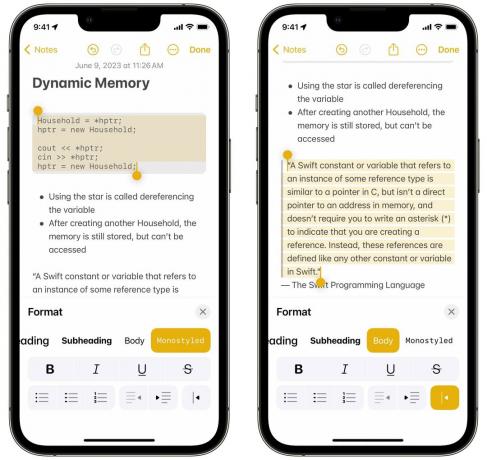
لقطة الشاشة: د. جريفين جونز / عبادة ماك
يقدم Notes خيارات جديدة لتنسيق النص. يعد تنسيق Monostyle رائعًا للصق في سطور من التعليمات البرمجية. تعيين نص مقتبس لإنشاء علامات اقتباس في كتاباتك.
يمكنك إضافة روابط مضمنة أيضًا. حدد جزءًا من النص ، انقر فوق إضافة رابط ولصق أو اكتب عنوان URL. والأفضل من ذلك ، أن هذا ليس فقط في Notes - إنه موجود أيضًا في البريد.
رقم 10: قم بتعيين وزن الخط على شاشة القفل
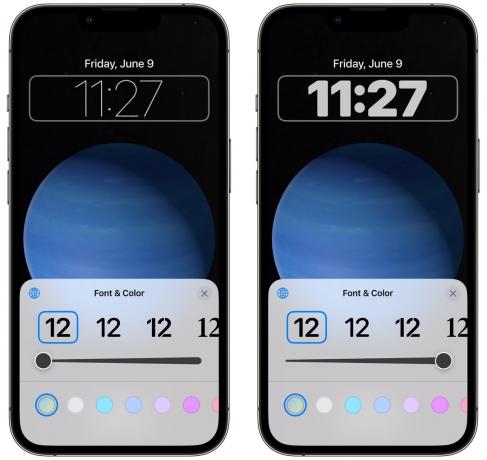
لقطة الشاشة: د. جريفين جونز / عبادة ماك
يمكنك تخصيص الكثير من شاشة القفل. يمكنك الاختيار من بين مجموعة مختارة من الخطوط والألوان للساعة في الأعلى. الآن ، يمكنك ضبط مدى جريئة أو ضوء ذلك أيضًا. على (تقريبًا) جميع الخطوط المتاحة ، لديك شريط تمرير حيث يمكنك جعله نحيفًا وخفيفًا مثل iOS 7 أو غامقًا ومكتنًا للحصول على رؤية أفضل.
نحن نعيش حقًا في عصر العجائب.
المزيد من تغطية iOS 17
ابق على اتصال بينما نواصل تغطية الميزات الجديدة القادمة في iOS 17:
- تحسينات على التصحيح التلقائي
- الملفات الشخصية في Safari
- وضع التصفح الخاص أكثر أمانًا
- كيفية تثبيت iOS 17 Developer Beta


